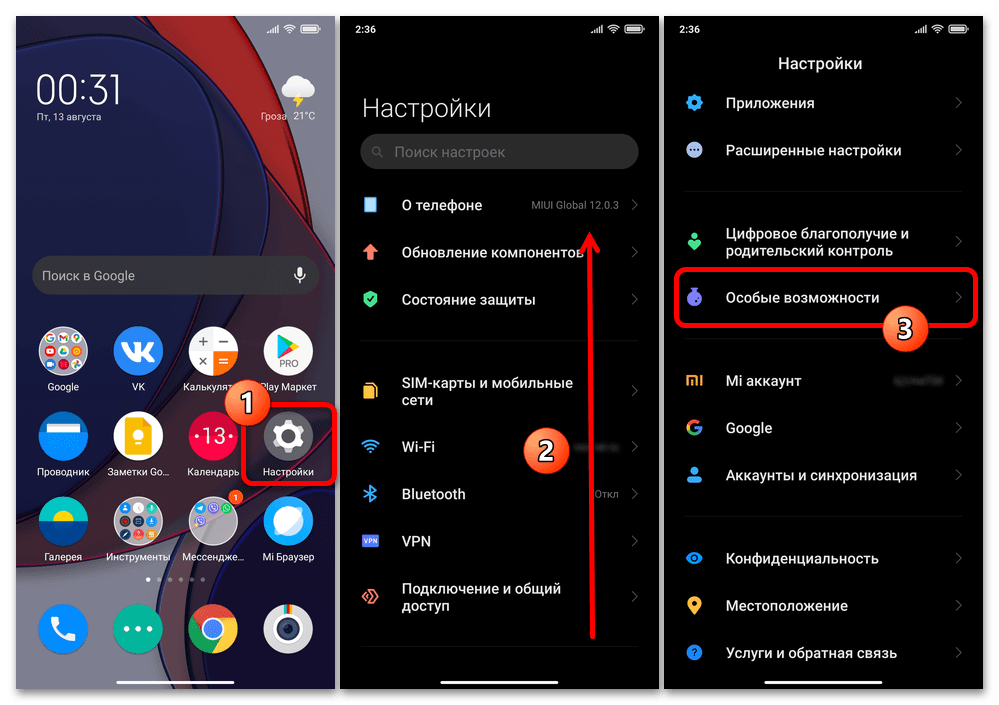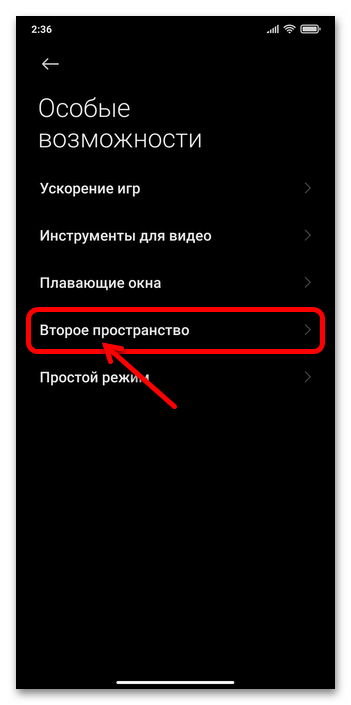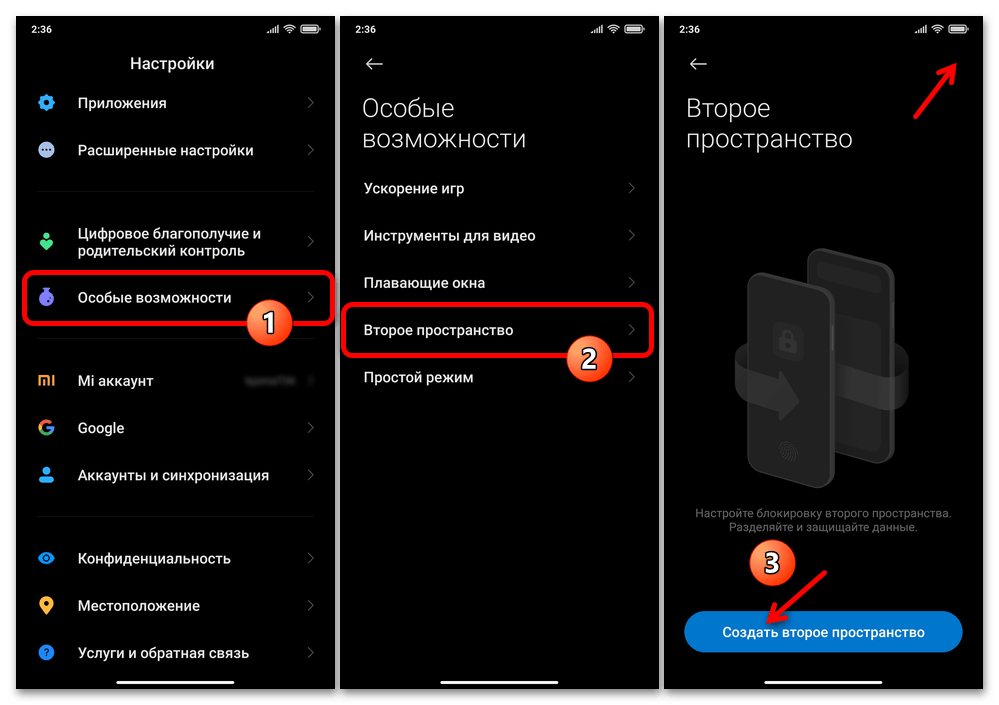Видалити другий простір у Xiaomi можна наступним чином:
- Перейдіть до першого простору для зручності.
- Відкрийте & 171; Налаштування&187; і перейдіть до &171; особливості&187; .
- Торкніться рядка з назвою &171;другий простір&187; .
- Натисніть по іконці з кошиком в правому верхньому куті, підтвердіть рішення кнопкою &171; видалити & 187; .
- Введіть Ваш пароль від Mi Аккаунта, прив'язаного до смартфону, і натисніть &171;ОК&187; .
- Через кілька секунд простір буде видалено.
Відключення інтегрованої в актуальні версії ОС MIUI смартфонів Xiaomi функції «другий простір» і видалення створених в процесі її використання об'єктів з пам'яті девайса займе у вас менше хвилини часу. Однак перш ніж виконувати наступну коротку інструкцію, рекомендується, по-перше, ознайомитися з нею до кінця; і, по-друге, подбати про збереження згенерованої за час роботи в додатковому просторі і в його рамках інформації, при необхідності створити резервну копію представляють для вас цінність файлів та інших даних.
Детальніше: Як створити резервну копію інформації зі смартфона Xiaomi
- Відкрийте»Налаштування" операційної системи MIUI, перейдіть в розділ параметрів " особливі можливості» .
- Натисніть на пункт " другий простір» відобразився переліку опцій.
- Далі виконайте один з двох можливих варіантів дій:
- Якщо ви перейшли до параметрів ОС, працюючи в основному (першому) просторі смартфона:
- Торкніться виконаної у вигляді кошика і розташованої в правому верхньому куті екрану кнопки. Натиснути " видалити» під відображеним внизу запитом.
- Введіть пароль від Mi Аккаунта , до якого прив'язаний девайс, тапніте «ОК» .
- Трохи почекайте завершення процедури " видалення другого простору» .
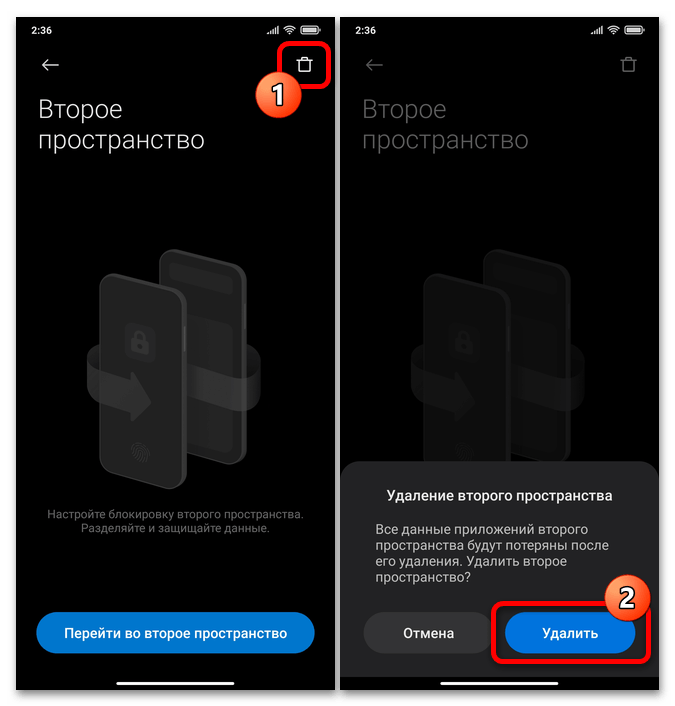
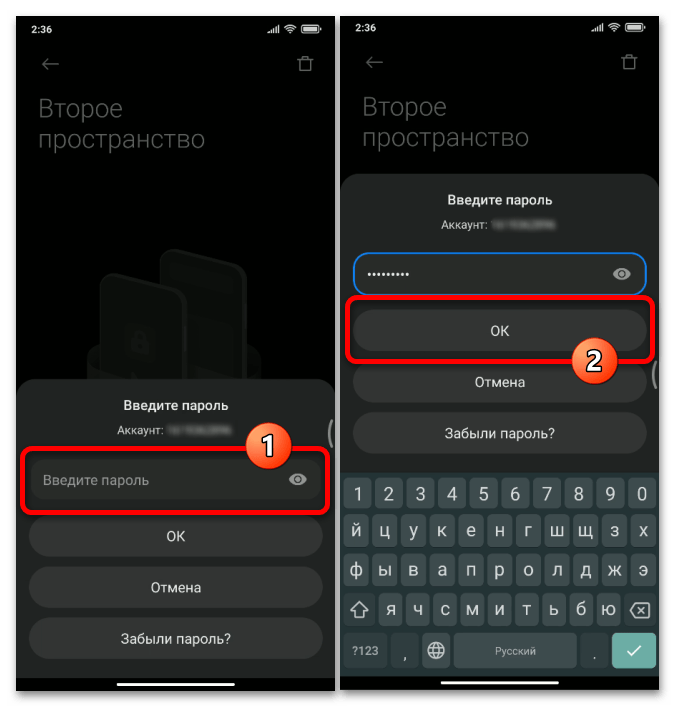
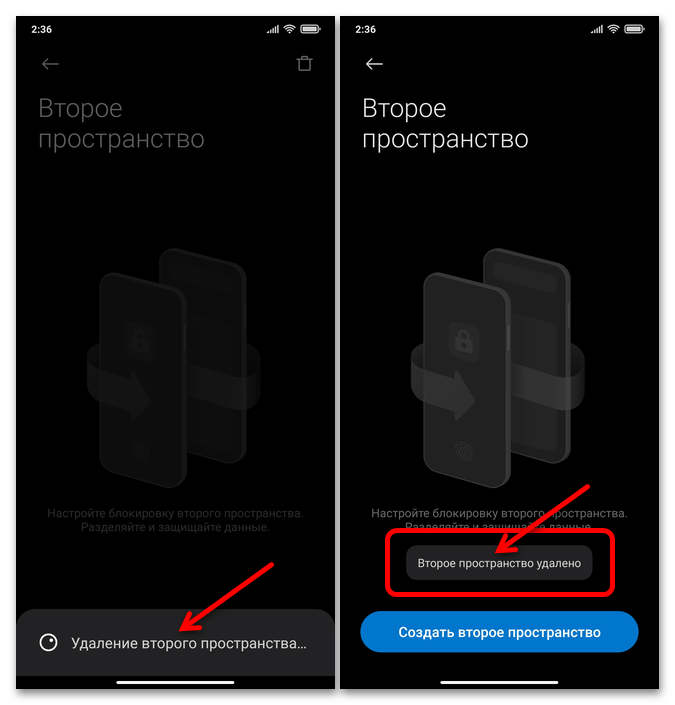
- У ситуації, коли ви вирішили видалити «другий простір»
, не виходячи з нього:
- Перегорніть відобразився після переходу в розділ налаштувань перелік опцій, тапніте по передостанньому в ньому пункту – " видалення другого простору» .
- Двічі натисніть»далі" &8212; під попередженням системи, і потім, ввівши пароль другого простору (якщо такий встановлений).
- Тепер ви отримаєте можливість перемістити дані з видаляється з пристрою другого простору в основне, що дасть можливість використовувати їх в подальшому. За необхідності (якщо відповідні об'єкти вам потрібні в майбутньому) встановіть позначки в чекбоксах»контакти"
,
»Фото"
,
»Додатки"
.
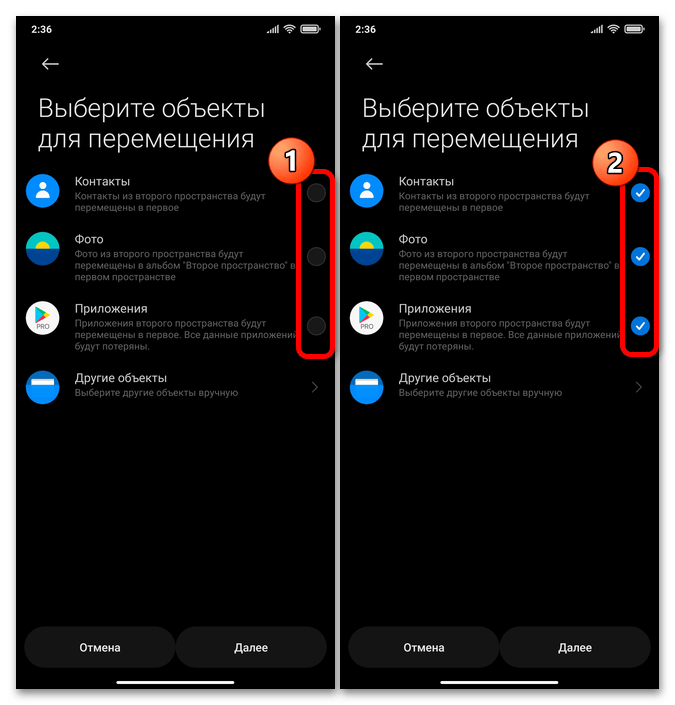
Для збереження в пам'яті пристрою створених в рамках роботи в другому просторі файлів і папок з ними натисніть " Інші об'єкти» , у відкритому " провіднику» відзначте переміщуване галочками, тапніте «ОК» внизу екрана.
- Натисніть»далі" на екрані " виберіть об'єкти для переміщення» , торкніться " перемістити» під запитом-попередженням системи. На цьому все, трохи почекайте завершення копіювання даних, і потім – видалення другого простору.
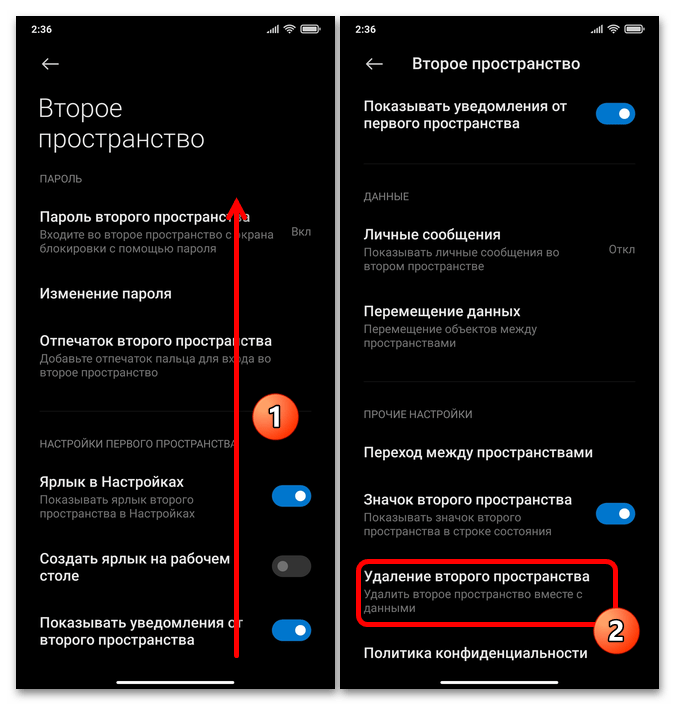
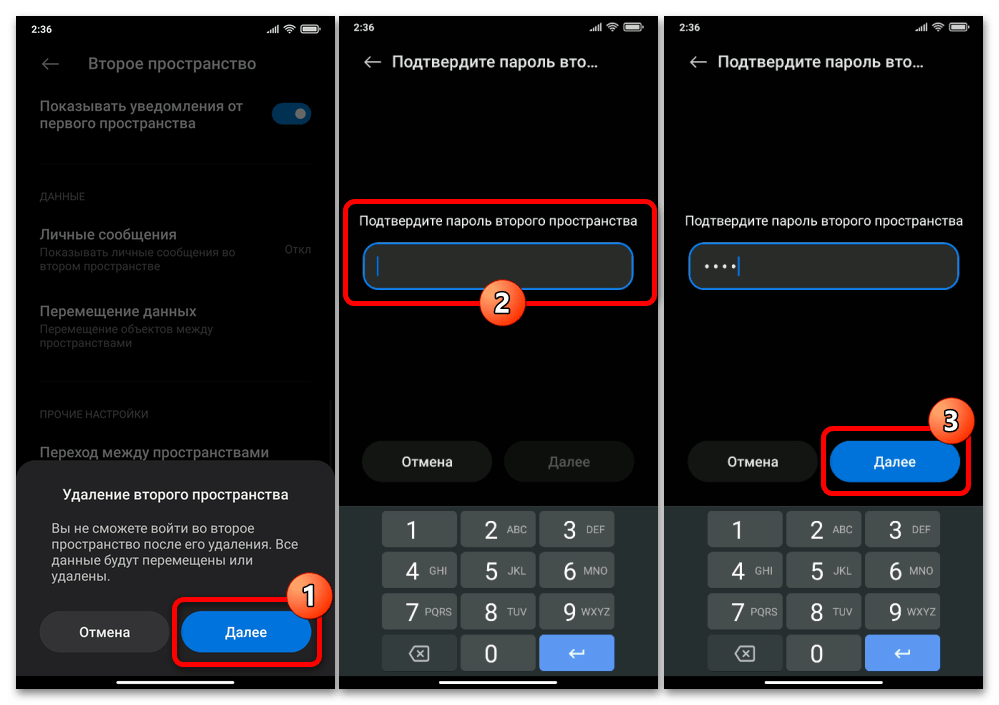
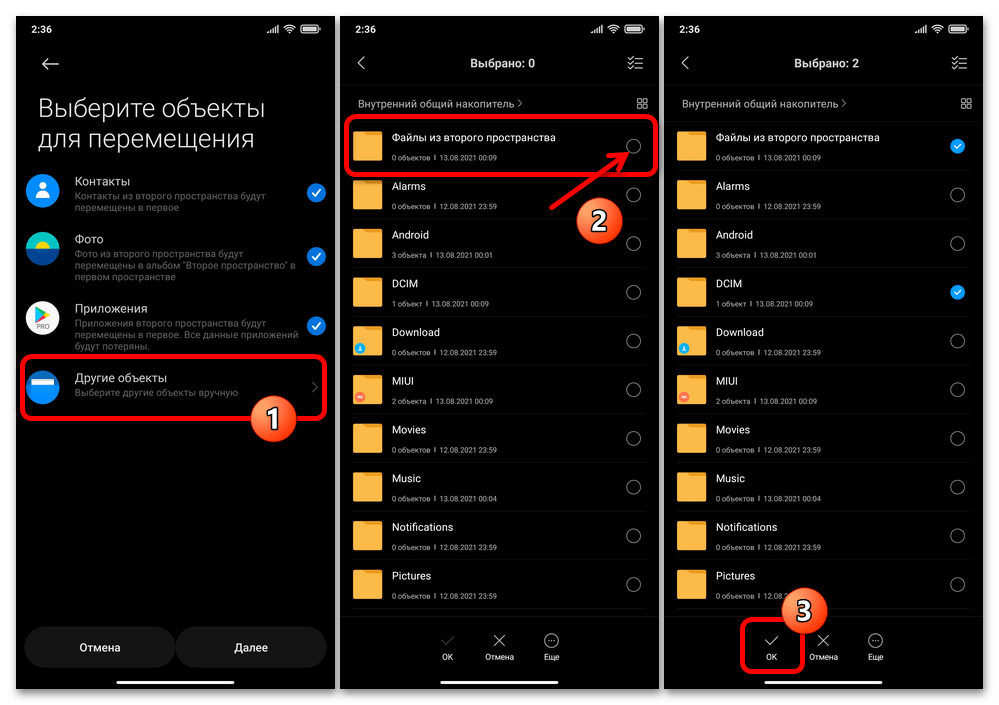
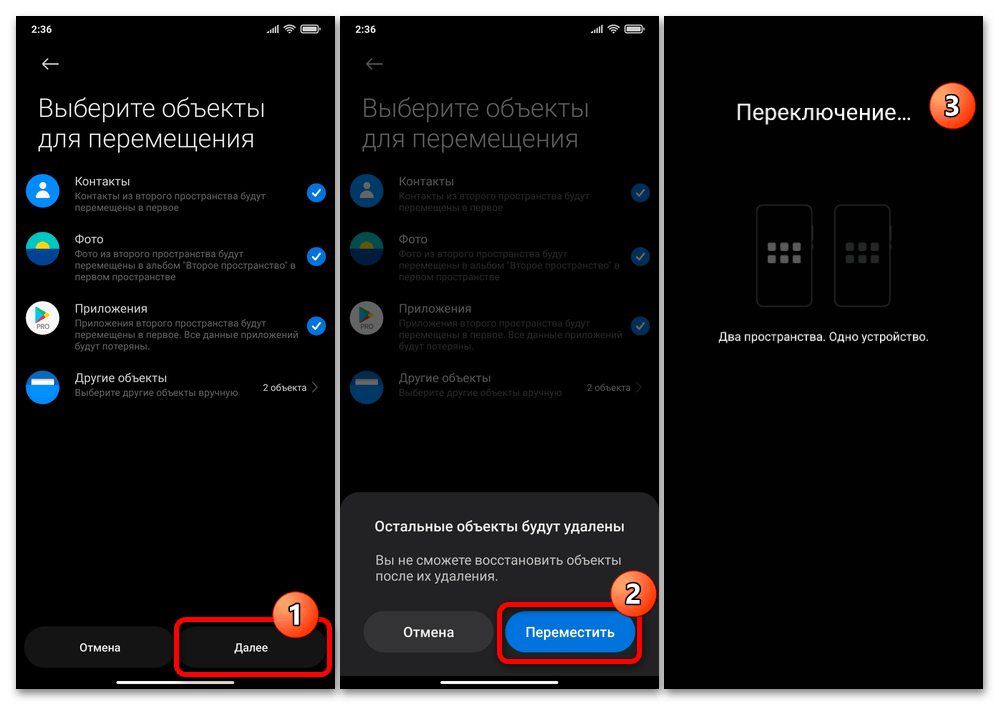
- Якщо ви перейшли до параметрів ОС, працюючи в основному (першому) просторі смартфона:
- Переконатися в тому, що розглянута функція деактивована, клон операційки не займає місце в пам'яті смартфона і не споживає його ресурси, можливо, виконавши пункти 1 і 2 цієї Інструкції. При відсутності другого простору на девайсі по результату відобразиться екран з кнопкою»створити" , а не елементами »Перейти" і " видалити» , як інакше.